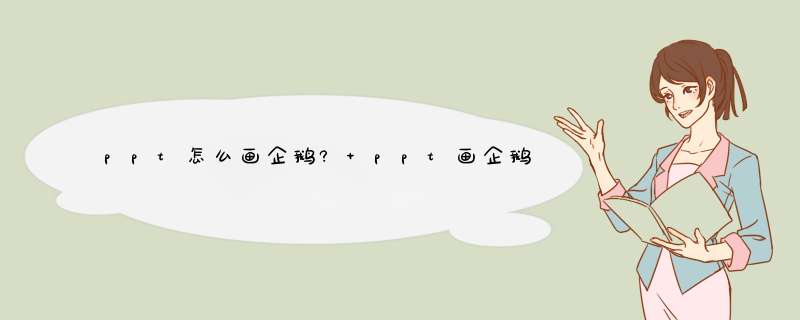
为了给孩子多看画画的作品,让孩子模仿去画画,比如画一只笨重的企鹅,该怎么绘制企鹅并填充颜色呢?下面我们就来看看详细的教程。
office 2019 专业增强版激活版 v19.0 (附离线安装包+安装激活教程)
- 类型:办公软件
- 大小:11.4MB
- 语言:简体中文
- 时间:2018-08-24
1、点击插入——形状——选择曲线,画出企鹅的身体形状。
2、选择刚画好的形状——点击格式——形状填充——选择蓝灰色。
3、在插入形状中选择椭圆——画一个长又扁的椭圆——形状填充选择蓝灰色,形状轮廓选择黑色。
4、再选择曲线,画一个半圆——在格式的形状填充选择:白色。
5、在插入形状中选择椭圆画眼睛,填充蓝色——选择三角形画嘴,填充黄色。
6、最后在插入形状中选择等腰梯形画企鹅的脚——在格式中填充黄色。
以上就是ppt画企鹅简笔画图形并填充的技巧,希望大家喜欢,请继续关注脚本之家。
相关推荐:
PPT怎么做中国风的白纸染墨动画效果?
PPT怎么制作漂亮的时间轴? ppt时间轴的画法
PPT怎么制作d钢琴的动画效果? ppt画钢琴并添加动画效果的技巧
欢迎分享,转载请注明来源:内存溢出

 微信扫一扫
微信扫一扫
 支付宝扫一扫
支付宝扫一扫
评论列表(0条)